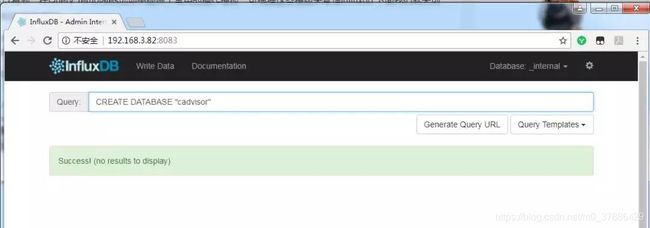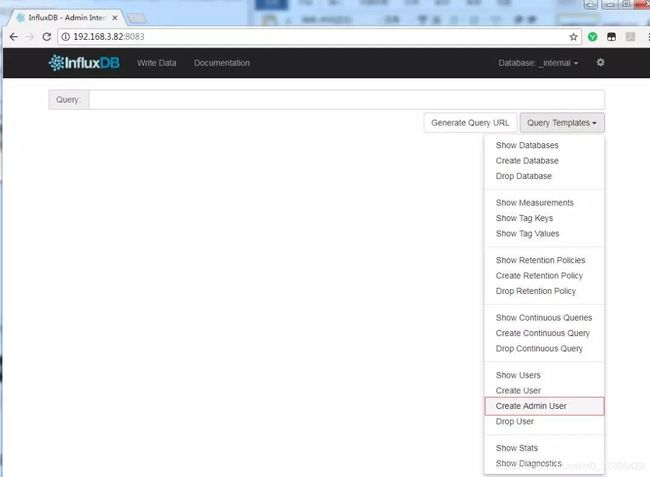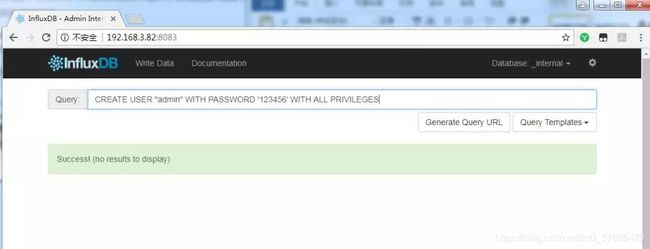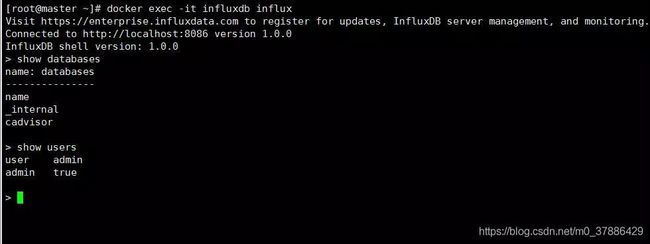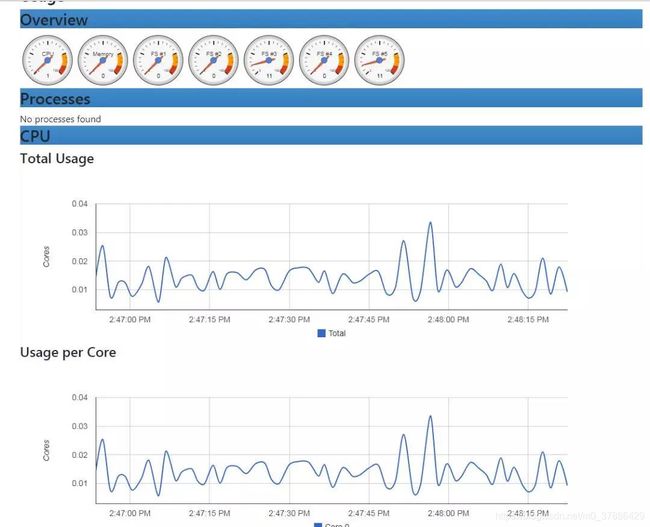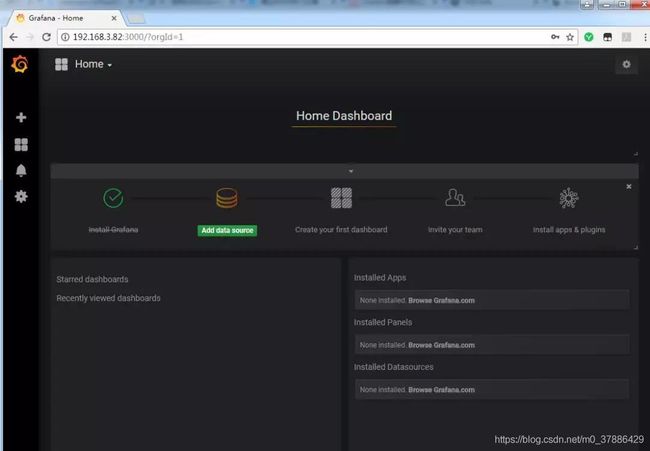docker容器监控(cAdvisor+InfluxDB+Grafana)
对于一个物理机上运行多个容器应用时,容器的运行情况如:CPU使用率、内存使用率、网络状态、磁盘空间等信息,都是需要去了解的,因此监控是必须的。对于容器的监控方案可谓多种多样,本身自带命令docker stats。
[root@docker ~]# docker stats
CONTAINER CPU % MEM USAGE / LIMIT MEM % NET I/O BLOCK I/O PIDS
bd96d72ed9c7 0.04% 14.97 MiB / 7.64 GiB 0.19% 8.22 MB / 805 MB 0 B / 0 B 9
665563143eb7 0.01% 18.12 MiB / 7.64 GiB 0.23% 19.7 MB / 18.5 MB 0 B / 39.4 MB 8
f2304dad5855 0.18% 98.45 MiB / 7.64 GiB 1.26% 1.07 GB / 9.97 MB 0 B / 2.13 GB 9
docker 监控 cAdvisor+InfluxDB+Grafana 开源方案
一、cAdvisor:用于数据采集
cadvisor谷歌公司自己用来监控他们基础设施的一款工具,这个工具厉害之处不仅能监控docker容器的实时信息,而且还能将你的cadvisor这容器所在的主机的系统的实时信息,但是由于cadvisor只是能监控到实时的信息而不能保存。
二、InfluxDB:用于数据存储
InfluxDB 是用Go语言编写的一个开源分布式时序、事件和指标数据库,无需外部依赖。所以我们要使用influxdb将这些实时监控到的信息存放起来。
1、InfluxDB主要特色功能
基于时间序列,支持与时间有关的相关函数(如最大,最小,求和等);
可度量性:你可以实时对大量数据进行计算;
基于事件:它支持任意的事件数据;
2、InfluxDB主要特点
无结构(无模式)
可以是任意数量的列
可拓展的;
支持min, max, sum, count, mean, median 等一系列函数,方便统计
原生的HTTP支持,内置HTTP API
强大的类SQL语法
自带管理界面,方便使用
参考文章:https://www.influxdata.com/products/
三、Grafana: 用于数据展示
Grafana是一个可视化面板(Dashboard),有着非常漂亮的图表和布局展示,功能齐全的度量仪表盘和图形编辑器,支持Graphite、zabbix、InfluxDB、Prometheus和OpenTSDB作为数据源。
Grafana主要特性
灵活丰富的图形化选项
可以混合多种风格
支持白天和夜间模式
多个数据源。
安装布署过程
备注: 部署部署influxDB服务,首先得有docker环境,这个就不用介绍了吧
四、部署influxDB服务
[root@master ~]# docker run -d --name influxdb -p 8086:8086 tutum/influxdb
Unable to find image 'tutum/influxdb:latest' locally
Trying to pull repository docker.io/tutum/influxdb ...
latest: Pulling from docker.io/tutum/influxdb
a3ed95caeb02: Pull complete
23efb549476f: Pull complete
aa2f8df21433: Pull complete
ef072d3c9b41: Pull complete
c9f371853f28: Pull complete
a248b0871c3c: Pull complete
749db6d368d0: Pull complete
db2492acfcc3: Pull complete
b7e7d2e12d53: Pull complete
4272a53eef10: Pull complete
9b2fefdb5321: Pull complete
Digest: sha256:5b7c5e318303ad059f3d1a73d084c12cb39ae4f35f7391b79b0ff2c0ba45304b
Status: Downloaded newer image for docker.io/tutum/influxdb:latest
f384db08ffc78e01fc27bf4c35dc6503b0fd2473cd8d5114b4d8a5475f928b53
说明:
-d :后台运行此容器
--name :启运容器分配名字influxdb
-p :映射端口,8083端口为infuxdb管理端口,8086端口是infuxdb的数据端口
tutum/influxdb:通过这个容器来运行的,默认会在docker官方仓库pull下来
1、查看容器
[root@master ~]# docker ps
CONTAINER ID IMAGE COMMAND CREATED STATUS PORTS NAMES
f2304dad5855 tutum/influxdb "/run.sh" 4 seconds ago Up 4 seconds 0.0.0.0:8083->8083/tcp, 0.0.0.0:8086->8086/tcp influxdb
3、创建cadvisor的数据库与用户,这个用于后期配置granfa

五、部署cadvisor服务
[root@master ~]# docker run -d \
--name=cadvisor \
-p 8082:8080 \
-v /:/rootfs,ro \
-v /var/run:/var/run \
-v /sys:/sys,ro \
-v /var/lib/docker/:/var/lib/docker,ro \
google/cadvisor \
-storage_driver=influxdb \
-storage_driver_db=cadvisor \
-storage_driver_host=influxdb:8086
Unable to find image 'google/cadvisor:latest' locally
Trying to pull repository docker.io/google/cadvisor ...
latest: Pulling from docker.io/google/cadvisor
ab7e51e37a18: Pull complete
a2dc2f1bce51: Pull complete
3b017de60d4f: Pull complete
Digest: sha256:9e347affc725efd3bfe95aa69362cf833aa810f84e6cb9eed1cb65c35216632a
Status: Downloaded newer image for docker.io/google/cadvisor:latest
a212dc33c9424b6e36485334511e6317bdebc06977b9af374b81b0cab113e724
说明:
-d :后台运行此容器
--name :启运容器分配名字cadvisor
-p :映射端口8082:8080(由于环境8080端口被占用,cadvisor默认端口是8080不建议修改)
-v:把宿主机的目录映射到容器中,这些目录都是cadviso需要采集的目录文件和监控内容
-storage_driver:需要指定cadvisor的存储驱动、数据库主机、数据库名
google/cadvisor:通过cadvisor这个镜像来运行容器,默认会在docker官方仓库把镜像pull下来;
1、查看cadvisor容器
[root@master ~]# docker ps
CONTAINER ID IMAGE COMMAND CREATED STATUS PORTS NAMES
a212dc33c942 google/cadvisor "/usr/bin/cadvisor..." 2 minutes ago Up 2 minutes 0.0.0.0:8082->8080/tcp cadvisor
六、布署granafa
[root@master ~]# docker run -d --name grafana -p 3000:3000 grafana/grafana
Unable to find image 'grafana/grafana:latest' locally
Trying to pull repository docker.io/grafana/grafana ...
latest: Pulling from docker.io/grafana/grafana
f2aa67a397c4: Pull complete
89573effc7c8: Pull complete
b55c103da375: Pull complete
Digest: sha256:364bec4a39ecbec744ea4270aae35f6554eb6f2047b3ee08f7b5f1134857c32c
Status: Downloaded newer image for docker.io/grafana/grafana:latest
665563143eb74e5e2e76b7a1533cbf67a68590d355b0b22d453eac07e0e0b616
[root@master ~]# docker ps
CONTAINER ID IMAGE COMMAND CREATED STATUS PORTS NAMES
665563143eb7 grafana/grafana "/run.sh" 48 seconds ago Up 47 seconds 0.0.0.0:3000->3000/tcp grafana
1、访问WEB管理端

---------------------------- 用户名:密码 admin:admin ----------------------------